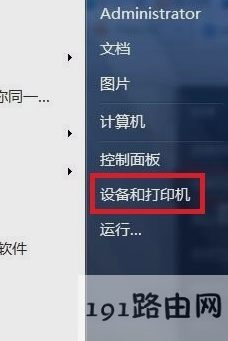epson打印机无法打印测试页(爱普生打印机不连接电脑打印测试页)
我用的是爱普生的LO-1600KⅢ的打印机,在XP系统上有它的驱动,我装上后为什么连测试页也打不出来呢
您好。根据您的问题描述,请您按照以下方法检查测试:
一:如果使用USB端口时,发送打印命令后不打印。
LQ-1600KIII这款打印机本身是没有USB接口的,您使用的有可能是转接线,
转接线是一种非正常的连接方式,使用USB转换线无法保证一定可以正常,
建议更换1.8米以内的标准并口线。
请先确保打印机在正常开机状态下,“缺纸”和“暂停”指示灯没有出现常亮或闪烁的情况,若这两个指示灯亮或闪,请参照随机的《操作手册》进行故障排除。您可通过爱普生网站下载《操作手册》:
若打印机的指示灯状态正常,请您按照以下方法操作:
(1)鼠标右键点击“计算机”-“管理”-“服务和应用程序”,双击“服务”,将"Print Spooler“设为“开启”状态。
(2)在电脑上打开“控制面板”-“打印机和传真”或“设备和打印机”,查看是否有您这款打印机的图标,如果没有,请正确安装驱动:(驱动安装方法下面提供)
(3)用鼠标右键单击该打印机的图标选择“打印机属性”,点击“打印测试页”,如果可以正常打印测试页,则说明驱动已正确安装,请将该打印机的图标设为默认打印机;如果不能打印测试页,请先将所有的打印任务清除(鼠标右键单击打印机图标选“取消所有文档”),然后将所有的与该打印机有关的图标(包括副本)删除,并重新插拔打印机端及电脑端的USB接口,正常情况下电脑会提示“发现新硬件”并重新生成该打印机的图标,将此图标设为默认打印机即可。
说明:
l如果没有出现新的打印机图标,请将电脑端的USB接口重新插拔或更换电脑USB端口测试。
l如果使用台式电脑,请将USB线插在电脑主机后面的USB接口上。
(4)如果不能出现新的打印机图标,鼠标右键点击“计算机”,选择“管理”→“设备管理器”,查看“其它设备”下是否有黄色叹号或问号的设备。如果有,请鼠标右键点击该设备选择“卸载”,并重新插拔USB接口。
(5)如果仍没有提示“发现新硬件”,请断开所有与电脑连接的USB打印机,查看“设备管理器”-“通用串行总线控制器”中是否仍有"USBprinting support",如果有请鼠标右键点击后选择“卸载”,然后重新插入USB线。
(6)如果还是没有提示“发现新硬件”,或没有"USBprinting support",建议更换1.8米以内的标准并口线或更换电脑测试。若问题仍无法解决,请您与爱普生授权服务中心联系对打印机进行进一步检测。您可浏览以下网址查看就近的服务中心:
二:如果使用并口(数据线两头都是宽口大口的)时,发送打印命令后不打印。
请先确保打印机在正常开机状态下,“缺纸”和“暂停”指示灯没有出现常亮或闪烁的情况,若这两个指示灯亮或闪,请参照随机的《操作手册》进行故障排除。您可通过爱普生网站下载《操作手册》:
若打印机的指示灯状态正常,请您按照以下方法操作:
1.鼠标右键点击“计算机”-“管理”-“服务和应用程序”,双击“服务”,将"Print Spooler“设为“开启”状态。
2.在电脑上打开“控制面板”-“打印机和传真”或“设备和打印机”,查看是否有您这款打印机的图标,如果没有,请正确安装打印机驱动。
3.若有该打印机的图标,请将鼠标移动到该图标上,确保打印机的状态为“准备就绪”、文档为“0”;用鼠标右键单击该打印机的图标选择“打印机属性”-“端口”,确保当前选中的端口为“LPT1”。然后选择“常规”-“打印测试页”,如果可以正常打印测试页,则说明驱动已正确安装,请将此图标设为“默认打印机”
4.发送打印测试页命令后,若很快提示“该文档未能打印”:
(1)如果安装了PCI并口卡,请将打印机驱动的端口改为“LPT3”。
(2)如果使用的是并口线连接,请鼠标右键点击“计算机”,选择“管理”→“设备管理器”,查看“端口(COM和LPT)”中是否有“LPT1”,若没有,则说明操作系统存在问题未正确识别到并口,建议更换其它电脑测试。
5.若发送打印测试页命令后,等待几分钟后提示“该文档未能打印”。请确保打印机与电脑直接连接,关闭打印机、杀毒软件及防火墙。然后参照以下方法安装操作系统内置的通用驱动:(驱动安装方法下面提供)。安装完成后,请尝试打印测试页,如果无法打印,建议更换长度在2米以内的并口线或USB线测试。若问题仍无法解决,请您与爱普生授权服务中心联系对打印机进行进一步检测。您可浏览以下网址查看就近的服务中心:
驱动安装方法如下:
如果您使用的电脑是WindowsXP系统:
您可以按照以下方法安装Windows系统内置的LQ-1600K通用驱动:
打开“控制面板”--“打印机和传真”--“添加打印机”--“下一步”--“连接到这台计算机的本地打印机”(注:不要选择“自动检测并安装我的即插即用打印机”)--端口选择USB00X(X表示数字,通常选数字最大的端口,若不能打印再依次尝试其它的USB端口)或者LPT1 “--下一步”--厂商选择“EPSON”--型号选择“LQ-1600K”--“下一步”,然后按照屏幕提示操作完成。
提示:如果安装过程中提示缺少某个文件,而导致驱动无法正常安装,则说明您使用的Windows操作系统不完整,建议您更换其它电脑测试或重新安装操作系统。
如果您使用的电脑是Windows7系统:
您可以安装Windows7系统内置的LQ Series 1(136)通用驱动,详细解决方案请参照以下链接文档:
;ArticleId=9857pg=view=columnid2=130
提示:如果安装过程中提示缺少某个文件,而导致驱动无法正常安装,则说明您使用的Windows操作系统不完整,建议您更换其它电脑测试或重新安装操作系统。
或者您可以下载安装一个LQ-1900KIIH的驱动,驱动是可以通用的。XP系统和WIN7系统都是可以用的。驱动安装之后需要在打印机的图标上点下右键---属性(WIN7电脑是打印机属性)--设备设置,里面有一个“打包模式”需要改为关。
以下是LQ-1900KIIH的驱动链接
LQ-1900KIIH Windows2000/ XP/ Vista/ 7 驱动程序
;ArticleId=10715
LQ-1900KIIH WindowsXP 64位/ Vista 64位/ 7 64位驱动程序
;ArticleId=10716
若以上方案仍无法解决您的问题,
请您登陆爱普生官网的“在线工程师”:,
实时与爱普生工程师在线交流,
以便问题得到及时解决。(爱普生“在线工程师”服务时间:周一至周五9:00-18:00)
无法打印测试页怎么解决
一、打印机测试页的打
1、连接打印机。 将打印机连接至主机,打开打印机电源,点击电脑左下角windows标志,找到“设备和打印机”,点击进入。通过主机的“控制面板”进入到“打印机和传真”文件夹,在空白处单击鼠标右键,选择“添加打印机”命令,打开添加打印机向导窗口。选择“连接到此计算机的本地打印机”,并勾选“自动检测并安装即插即用的打印机”复选框。
2、选择打印机。 进入后找到安装的打印机,在上面单击右键,找到“打印机属性”,不是最后的“属性”。此时主机将会进行新打印机的检测,很快便会发现已经连接好的打印机,根据提示将打印机附带的驱动程序光盘放入光驱中,安装好打印机的驱动程序后,在“打印机和传真”文件夹内便会出现该打印机的图标了。
3、打印测试页。 进入后在“常规”选项卡上找到“打印测试页”,单击“打印测试页”,点击后就会开始打印了,如果测试页打印正确,请单击“确定”。
二、打印机卡纸解决方法
1、卡纸原因: 通常造成打印机卡纸的故障原因很多,打印机正在打印时抽出纸张、打印纸张质量不合规格、送纸路径有纸屑、碎纸等杂物、装纸盘安装不正常、纸张质量不好、纸张 传感器 出错等等。
2、解决方法: 第一步:开盖,取出硒鼓,取纸。可以打开打印机前面的盖子,先拿出硒鼓,再拉出卡住的纸张,但要注意,必须按进纸方向取纸,绝不可反方向转动任何旋钮,将纸张慢慢地拉出打印机,请勿撕裂纸张。第二步:如果经常卡纸,就要检查进纸通道,清除输出路径的杂物,纸的前部边缘要刚好在金属板的上面。检查出纸辊是否磨损或 弹簧 松脱,压力不够,即不能将纸送入机器。出现纸辊磨损,一时无法更换时,可用缠绕 橡皮筋 的办法进行应急处理。缠绕橡皮筋后,增大了搓纸摩擦力,能使进纸恢复正常。第三步:卡纸这种现象是日常生活中太常见了,可能有机器的内因,但也有相当大的比例是由于使用不当。有时打印机内部没有任何纸张,但打印机却提示卡纸,此时可做一下清除内存操作。

爱普生打印机测试页怎么打印
在win 10中,可参考以下步骤打印打印机测试页:
1、首先,点击电脑左下角的微软按钮;
2、弹出的界面,点击设置;
3、进入设置之后,点击设备;
4、弹出的界面,点击打印机和扫描仪;
5、之后点击连接的打印机;
6、弹出的界面,点击管理;
7、弹出的界面,就可以看到打印测试页了,点击它,之后打印机就会进行测试页打印了。
版权声明
本文内容均来源于互联网,版权归原作者所有。
如侵犯到您的权益,请及时通知我们,我们会及时处理。